Konwertuj DVD na WMV z Tipard DVD Ripper na Mac
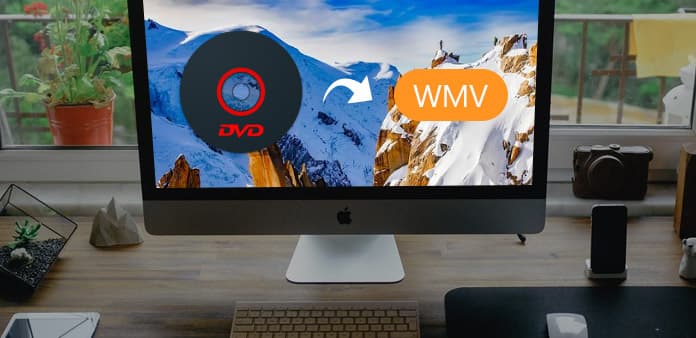
DVD Ripper dla komputerów Mac to doskonałe narzędzie Mac DVD do WMV.
Jak korzystać z Tipard DVD Ripper na Mac
Zarejestruj i zainstaluj Tipard DVD Ripper dla komputerów Mac
Pobierz i uruchom plik instalacyjny; po instalacji uruchom program DVD Ripper dla komputerów Mac, następnie wprowadź nazwę użytkownika i prawidłowy klucz rejestracyjny, a następnie kliknij przycisk "Zarejestruj".

Załaduj plik DVD
Załaduj dowolną płytę DVD lub folder, który chcesz przekonwertować, klikając "Załaduj DVD Rom" / "Wczytaj folder DVD" / "Wczytaj pliki IFO" z rozwijanego menu "Plik" lub po prostu kliknij przycisk "DVD Plus" w głównym interfejsie.
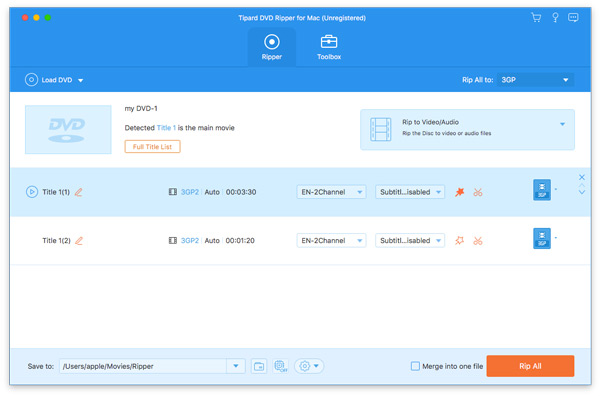
Wybierz wyjściowy format WMV
W zależności od formatów obsługiwanych przez urządzenia przenośne możesz wybrać odpowiedni format wyjściowy filmu z kolumny "Profil" i samodzielnie ustawić folder docelowy. Możesz także wybrać preferowaną ścieżkę dźwiękową i podtytuł do swojego filmu zgodnie z własnymi preferencjami.
W tym Mac DVD Ripper dostępne są bardziej szczegółowe ustawienia wideo i audio, które można ustawić, takie jak koder wideo, szybkość klatek, rozdzielczość, szybkość transmisji i koder dźwięku, kanały, szybkość transmisji, częstotliwość próbkowania itd. Jeszcze więcej można ustawić własne parametry i wybierz preferowany współczynnik proporcji za darmo. Dobrze dopasowany profil można zapisać jako "zdefiniowany przez użytkownika", aby łatwo go wykorzystać.
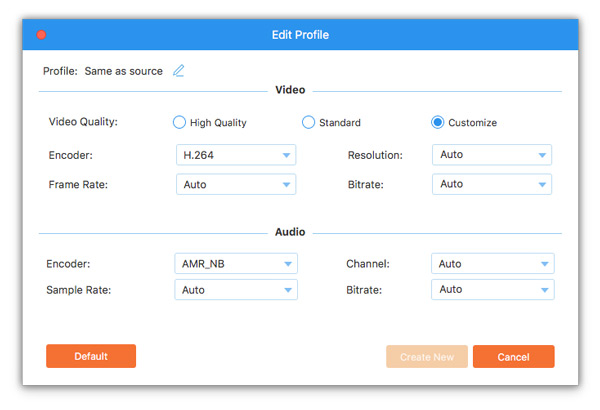
Rozpocznij konwersję
Kliknij przycisk "przekonwertuj" obraz, aby rozpocząć zgrywanie DVD do WMV na Macu.

- Możesz polubić te powiązane artykuły
- Jak zgrać płytę DVD za pomocą hamulca ręcznego

Jesteś w stanie zgrać DVD z hamulcem ręcznym, ale nie Winx DVD Ripper.
- Jak konwertować DVD na wideo HD za pomocą 1080P

Bez Winx DVD Ripper możesz również przekonwertować DVD na HD wideo, jak chcesz.



